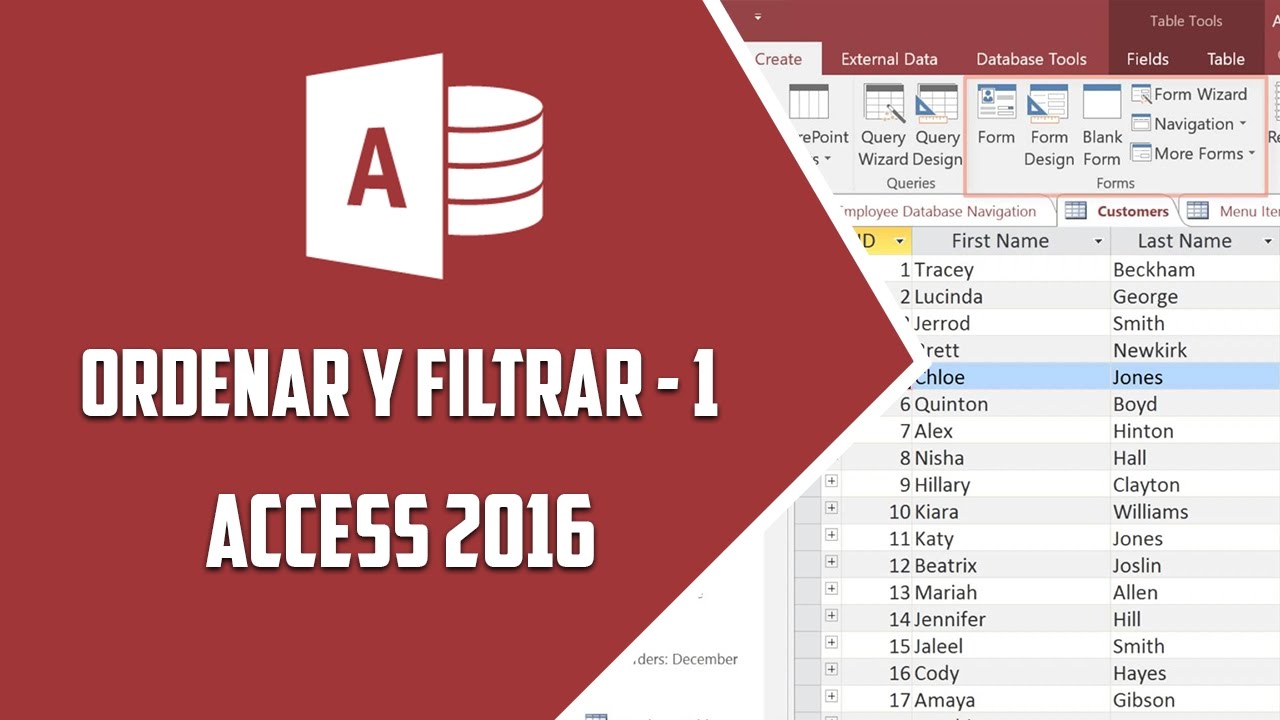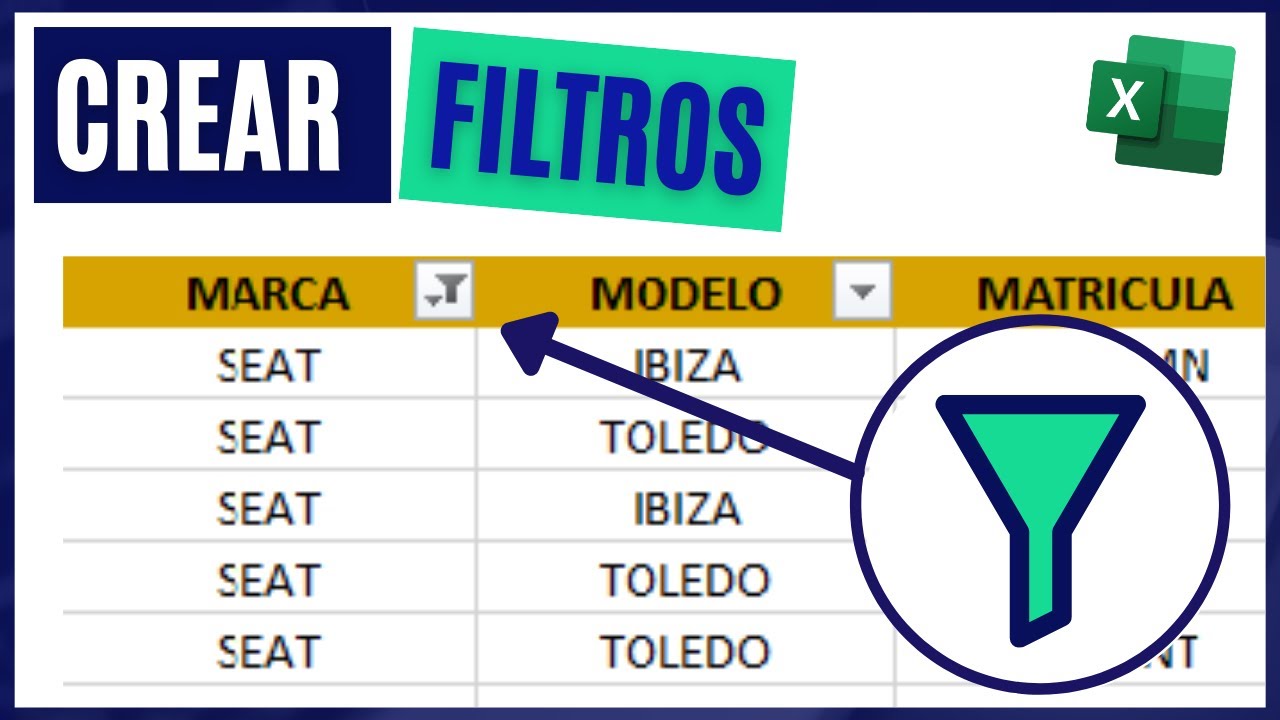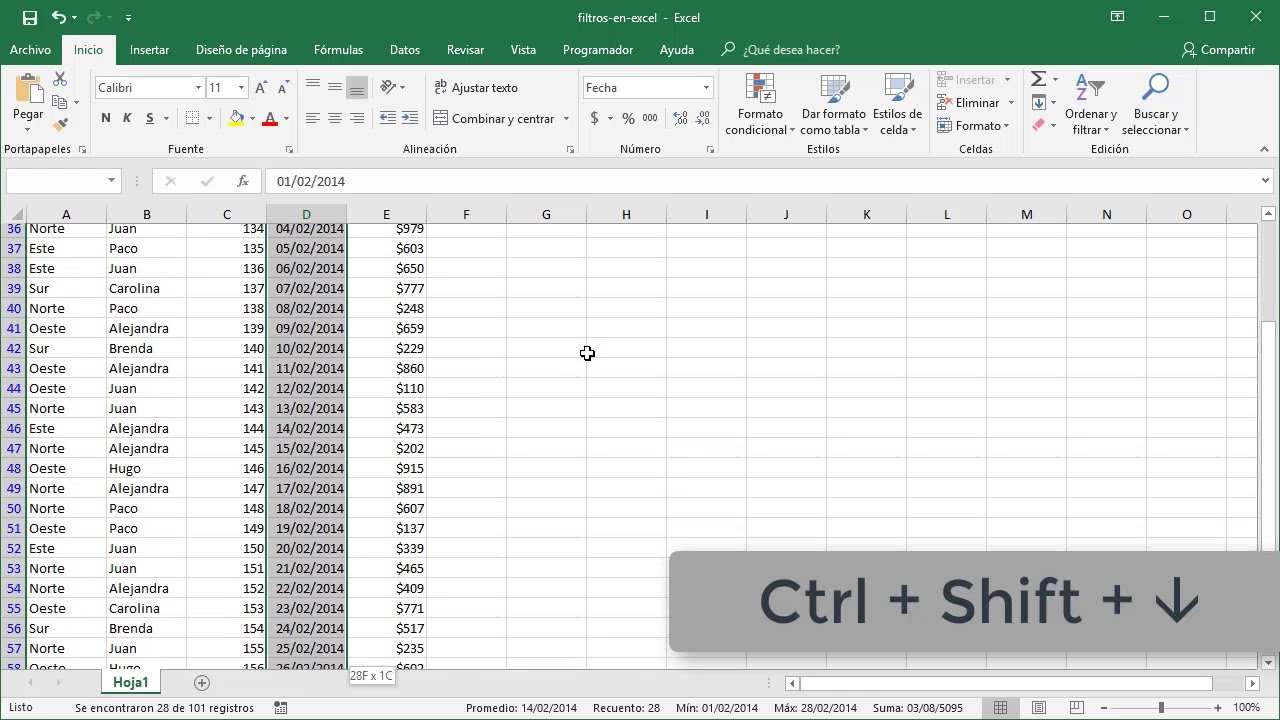CÓMO FILTRAR DATOS FILTRO Y VISTAS DE FILTRO
Summary
TLDREn este video se explica cómo filtrar datos en una tabla, crear vistas de filtros, guardarlas y reutilizarlas. Se muestra cómo crear filtros por estado, sexo, cargo o cualquier valor, y cómo se aplican los filtros en una hoja de cálculo. Además, se discute la importancia de trabajar con filtros en un intervalo adecuado y cómo se ven afectados los datos cuando hay más de una persona trabajando en el mismo documento. Finalmente, se muestra cómo crear y personalizar vistas de filtros para cada usuario, permitiendo una mayor eficiencia y privacidad en el trabajo colaborativo.
Takeaways
- 😀 El video enseña cómo filtrar datos en una tabla.
- 🔍 Se pueden crear filtros para ordenar y seleccionar datos por estado, sexo, cargo u otros valores.
- 🚫 No se pueden crear filtros en intervalos con combinaciones verticales.
- 🔑 Para solucionar esto, se pueden descombinar las celdas o trabajar desde una fila específica.
- 💡 Una vez creado el filtro, se puede aplicar y se indica con números y columnas en verde.
- 👀 Se pueden detallar filtros en cada columna para ordenar, filtrar o buscar condiciones específicas.
- 👥 Se puede filtrar por varias columnas, como país y sexo, para obtener datos más específicos.
- 🔄 Si hay un error o cambio en los datos, se puede actualizar el filtro para reflejar la nueva información.
- 👤 Se pueden crear filtros para todos los lectores o solo para el usuario actual.
- 📋 Se pueden crear vistas de filtro y guardarlas para reutilizarlas sin molestar a otros usuarios.
- 🔄 Al aplicar una vista de filtro, solo se ve afectada la perspectiva del usuario que la aplica, permitiendo trabajar sin interrupciones.
Q & A
¿Qué es lo que se va a aprender en el video?
-El video enseña cómo filtrar datos en una tabla, crear vistas de filtros, guardarlas y reutilizarlas.
¿Cuál es el problema al intentar crear un filtro en un intervalo con combinaciones verticales?
-El problema es que no se puede crear un filtro en un intervalo que contenga combinaciones verticales, ya que el filtro tomaría todos los datos de la hoja.
¿Cómo se resuelve el problema de no poder crear un filtro en una tabla con celdas combinadas?
-Se pueden descombinir las celdas o se puede parar en una fila por encima de los datos a filtrar, o en la primera fila que se quiera filtrar.
¿Cómo se indica que se tiene un filtro aplicado en una tabla?
-Los números de las filas y columnas se muestran en verde, lo cual es un indicativo de que hay un filtro aplicado.
¿Qué permite el símbolo pequeño en cada columna una vez creado el filtro?
-El símbolo permite ordenar, filtrar o buscar en la columna seleccionada según las condiciones que se encuentren en la lista de esa columna.
¿Cómo se filtra por un criterio específico como el sexo?
-Se selecciona el criterio deseado, en este caso 'mujeres', y se acepta la selección para aplicar el filtro solo a los datos que cumplen con ese criterio.
¿Qué sucede si se intenta filtrar por un valor que no está en la lista de una columna?
-Se puede seleccionar 'vacío' para filtrar por los valores que no tienen información en esa columna.
¿Cómo se pueden crear filtros para varias columnas al mismo tiempo?
-Se seleccionan los criterios deseados para cada columna, por ejemplo, filtrar por país y luego por sexo, para aplicar el filtro según ambos criterios.
¿Qué mensaje aparece cuando más de una persona está trabajando en el mismo documento y se intenta crear un filtro?
-Aparece un mensaje de atención diciendo que si se aplica un filtro, los datos se filtrarán para todos los lectores de la hoja, con la opción de filtrar para todos o solo para uno mismo.
¿Cómo se crea una vista de filtro para una persona específica sin afectar a los demás?
-Se crea un filtro y se selecciona la opción 'filtrar para mí', lo que aplicará el filtro solo para la persona que está viendo o trabajando en esa vista.
¿Cómo se guardan y se accede a las vistas de filtro creadas previamente?
-Se guardan las vistas de filtro y se pueden acceder y aplicar desde la sección de vistas, sin necesidad de molestar a otros compañeros que estén trabajando.
Outlines

Dieser Bereich ist nur für Premium-Benutzer verfügbar. Bitte führen Sie ein Upgrade durch, um auf diesen Abschnitt zuzugreifen.
Upgrade durchführenMindmap

Dieser Bereich ist nur für Premium-Benutzer verfügbar. Bitte führen Sie ein Upgrade durch, um auf diesen Abschnitt zuzugreifen.
Upgrade durchführenKeywords

Dieser Bereich ist nur für Premium-Benutzer verfügbar. Bitte führen Sie ein Upgrade durch, um auf diesen Abschnitt zuzugreifen.
Upgrade durchführenHighlights

Dieser Bereich ist nur für Premium-Benutzer verfügbar. Bitte führen Sie ein Upgrade durch, um auf diesen Abschnitt zuzugreifen.
Upgrade durchführenTranscripts

Dieser Bereich ist nur für Premium-Benutzer verfügbar. Bitte führen Sie ein Upgrade durch, um auf diesen Abschnitt zuzugreifen.
Upgrade durchführen5.0 / 5 (0 votes)